
Mnogo puta su najjednostavnije one koje nas najviše ostavljaju u dokazima. To mi se dogodilo nedavno, kada sam dobio narudžbu narežite CD. Tačno je da je to sve zastarjeli zadatak od pojave ostalih memorijskih jedinica (USB memorija, memorijske kartice ili standardizirani Cloud Services), kao i od inicijative brendova da napuste računare s tim čitačima, čini zapaljene CD ili DVD diskove "umirućom pasminom" ili nešto slično.
Kao što možete zamisliti, naš Mac koji je kao i uvijek u stanju lako učiniti lako, čini to u nekoliko koraka i bez ikakvog dodatnog programa na naš softver. Pogledajmo kako se to radi barem u Yosemite i El Capitan.
Prvo što moramo učiniti je umetnite CD ili DVD. Ovo mora biti bez podataka ili mora biti CD za ponovno upisivanje.
odmah Pojavljuje se okvir gdje nas pita s kojim programom da otvorimo, zadana vrijednost je Finder i to je ono što moramo odabrati.
Tada bi se trebao pojaviti na bočnoj traci Finder, nova stavka: CD bez naziva (ili DVD). Ako ga kliknemo, pojavit će nam se prostor koji nas označava na vrhu i sa sivom pozadinom, CD za snimanje (ili DVD) a zatim Prazan prozor tamo gdje bismo trebali povuci o kopirajte i zalijepite informacije koje želimo snimiti na naš CD. Sada dodirnite promijenite redoslijed po našem ukusu, dobro u U slučaju snimanja muzike ili fotografija, zasigurno želimo određeni redoslijed reprodukcije.
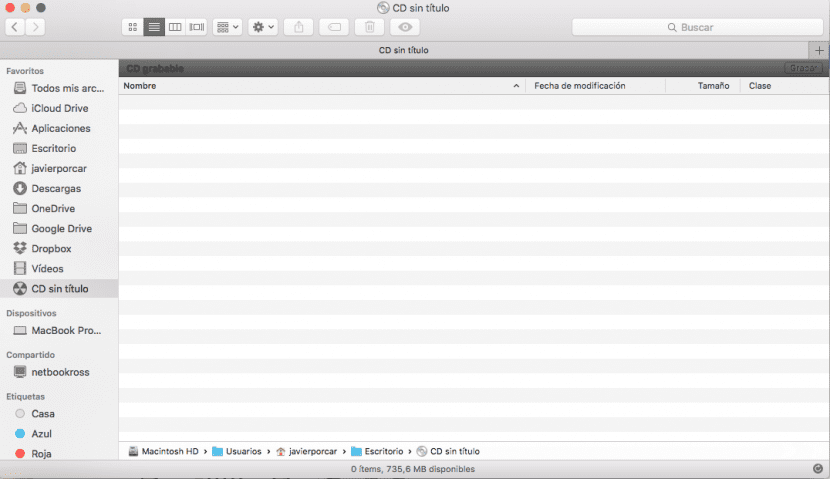
Vrlo je važno naznačiti da će se informacije pojaviti na ekranu našeg CD-a u alias, Razlikovat ćemo ga jer ovaj element ima strelicu dolje lijevo. To je normalno, jer naš Mac kaže da su originalne informacije negdje drugdje i na ovom ćemo uređaju snimiti kopiju originala. Tišina, posebno onih koji dolaze iz Windows-a, prečica se ne snima, ako ne i kompletne informacije o elementu koji smo prethodno povukli.
Kad spremimo CD ili DVD, idemo na Finder, File and Burn (sa imenom našeg albuma). Moramo samo odabrati brzinu snimanja i prihvatiti je. Za nekoliko minuta snimit ćemo naš disk s potrebnim informacijama.
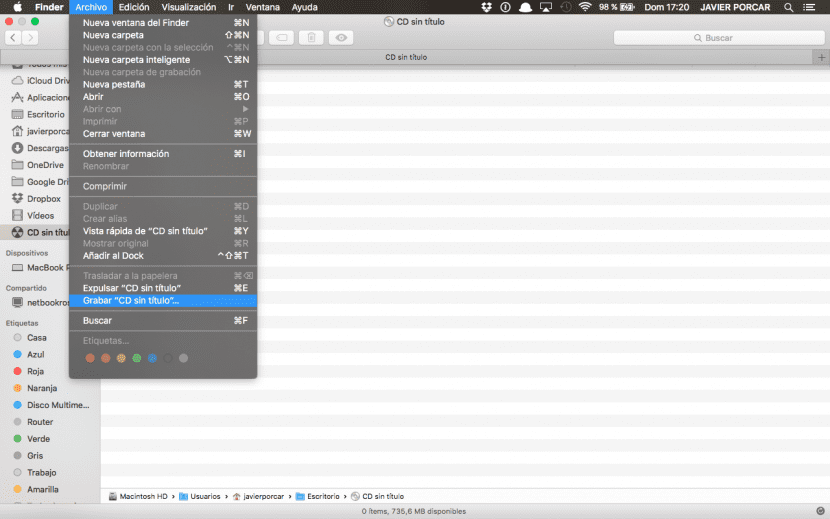
I naravno, diskove koje snimate sa Macom možete ih koristiti na drugim računarima koji to nisu Apple.